如何解决nonpaged area蓝屏频繁开关机
在解决问题之前,首先需要了解nonpaged area蓝屏问题的原因。这种蓝屏错误通常是由硬件或驱动程序故障引起的。具体来说,当操作系统试图访问非换页内存区域,但发现相关数据不可用时,就会发生nonpaged area蓝屏现象。
由于nonpaged area蓝屏问题经常与硬件故障相关,因此首先需要排查硬件问题。可以尝试以下步骤:
检查所有硬件连接是否牢固,包括内存条、硬盘、显卡等。若存在松动或接触不良的情况,及时重新插拔并确保连接正常。
内存问题是常见的nonpaged area蓝屏问题的原因之一。可以通过以下步骤进行排查:
在Windows中,有一个内置的内存诊断工具可供使用。可以在开始菜单中搜索“Windows内存诊断工具”,然后运行它。按照提示进行内存测试,并查找是否存在内存问题。
如果通过内存诊断工具检测出问题,那么需要考虑更换或重新安装内存条。如果你有多个内存条,可以尝试分别单独测试,以确定是否有具体的内存条引发了nonpaged area蓝屏问题。
除了硬件问题,驱动程序也是nonpaged area蓝屏问题的一个常见原因。以下是解决驱动问题的一些方法:
及时更新操作系统可以获得最新的驱动程序版本,从而减少蓝屏问题的发生。在开始菜单中搜索“Windows更新”,然后按照提示完成更新。
显卡驱动程序是常见的引发nonpaged area蓝屏问题的原因之一。可以通过以下步骤更新显卡驱动程序:
访问显卡制造商的官方网站,搜索自己的显卡型号,并下载最新的驱动程序。按照网站上的说明安装驱动程序。
在Windows操作系统中,可以使用设备管理器来更新驱动程序。打开设备管理器(可以通过右键点击“此电脑”选择“属性”,然后点击“设备管理器”),找到显卡并右键点击选择“更新驱动程序”,然后按照提示完成更新。
除了硬件和驱动程序问题外,软件冲突也可能引发nonpaged area蓝屏问题。以下是一些解决软件冲突的方法:
如果你发现某个软件与nonpaged area蓝屏问题有关,可以尝试卸载该软件。在开始菜单中搜索“控制面板”,然后选择“程序和功能”(或“程序”),找到冲突的软件并右键点击选择“卸载”。
有时,软件的旧版本可能与操作系统或其他软件不兼容,从而引发非换页内存区域蓝屏问题。可以尝试安装软件的更新版本,以解决冲突问题。
如果刚刚安装了新软件,或者进行了系统更改后出现nonpaged area蓝屏问题,可以尝试使用系统还原功能。打开“控制面板”,然后选择“系统和安全”,找到“系统”选项,点击“系统保护”,进入系统还原界面,按照提示进行还原操作。
通过排查硬件问题、更新驱动程序和解决软件冲突,可以帮助解决nonpaged area蓝屏频繁开关机的问题。如果以上方法仍未解决问题,建议向专业技术人员寻求帮助。

 0
0 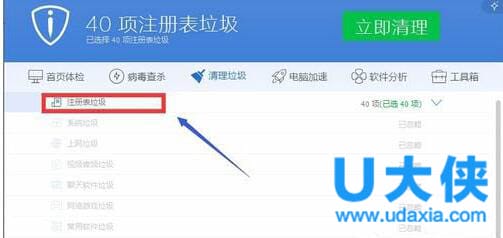
 0
0 
 0
0 
 0
0 
 0
0 
 0
0 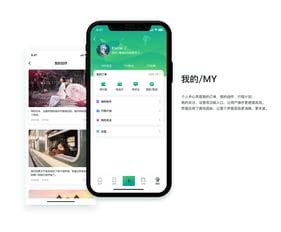
 0
0 
 0
0 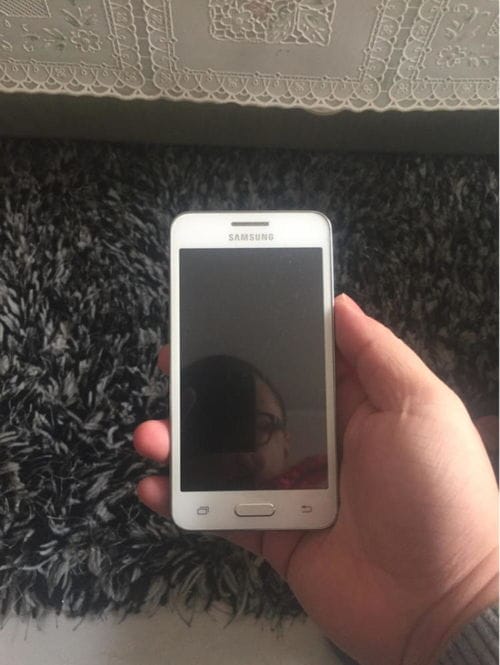
 0
0 
 0
0